
【Skype】画像の保存場所はここ!ダウンロード先の変更はできるか解説
インターネット回線を使って無料通話とビデオ通話を提供するアプリやサービスはたくさんありますが、その先駆けとなったのがSkypeです。
今では無料通話やビデオ通話だけでなく、メッセージをやりとりするツールとして、多くの人がSkypeを使用しています。
ところで皆さんは、送信された画像や動画をデバイスにダウンロードして取り込むと、どこに保存されるかご存知でしょうか。
Skypeの画像の保存先について、この記事で詳しく解説します。
Skype
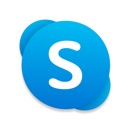
開発:Skype Communications S.a.r.l
掲載時の価格:無料
Ver:iOS 8.81 / Android Varies with device
Contents[OPEN]
【Skype】画像の保存場所は?
この記事では、Skypeをピックアップして、画像や動画をトークルームからダウンロードしてデバイスに取り込んだときの保存先について紹介します。
皆さんの多くは、スマホの「Skype」アプリを使ってメッセージをしたり、無料通話、またビデオ通話を利用していると思いますが、スマホの「Skype」アプリの場合、ダウンロードされた画像や動画の保存先は「写真」アプリや「アルバム」アプリなのはご存知ですよね。
PCのSkypeで画像や動画をダウンロードした場合の保存先はどこかわかりますか。
アプリ版・デスクトップ版で保存場所が違うよ
PCのSkypeは2種類あります。
PCアプリ版SkypeとPCデスクトップ版Skypeの2種類です。
PCアプリ版Skypeは、Skypeの公式サイトからダウンロートとインストールを行いますが、PCデスクトップ版SkypeはMicrosoft Storeからインストールを行います。
ダウンロードした画像や動画の保存先は、PCアプリ版SkypeとPCデスクトップ版Skypeとでは異なります。
【アプリ版】保存場所は?
PCアプリ版Skypeで画像や動画をダウンロードすると、保存先は「ダウンロード」フォルダになります。
場所を確認してみましょう。
デスクトップ画面の下メニューにある「エクスプローラー」アイコンをクリックしてください。
「クイックアクセス」画面が立ち上がります。表示されているメニューの中に「ダウンロード」フォルダがあるのでクリックしましょう。
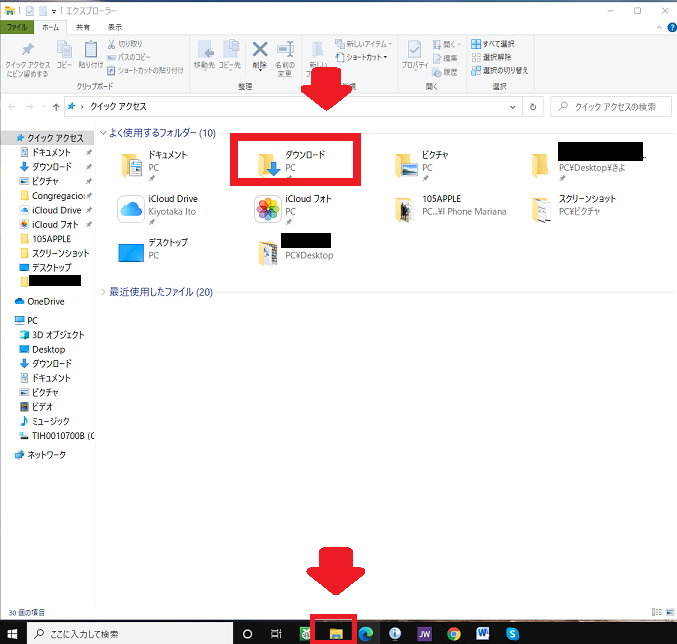
ダウンロードされたコンテンツが確認できます。
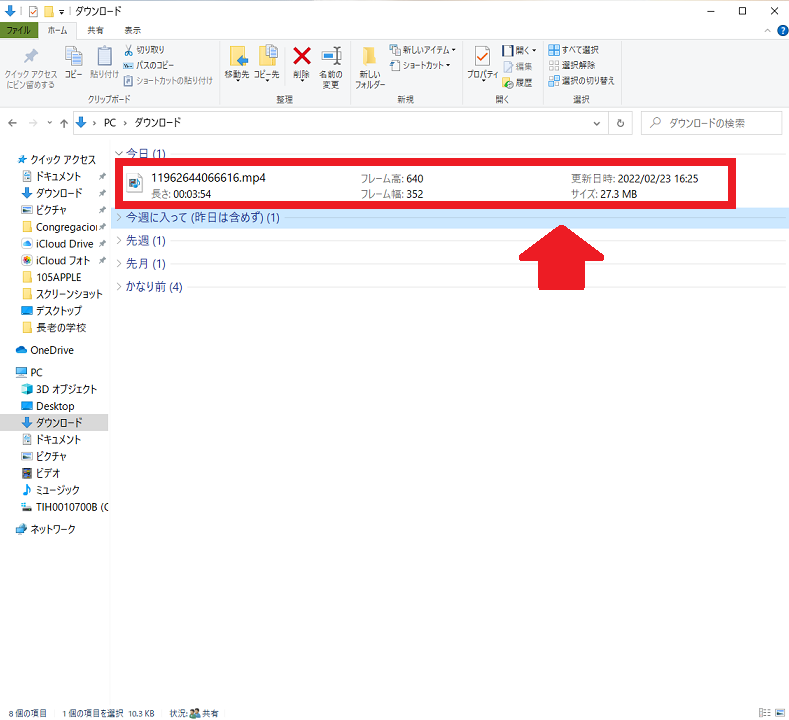
【デスクトップ版】保存場所は?
続いて、PCデスクトップ版Skypeの保存先を説明します。
基本的にはアプリ版と同じで「ダウンロード」フォルダに保存されます。
ただ、場合によっては「Cドライブ」に保存されていることもあるようなので、以下の手順で確認してみてください。
「エクスプローラー」をクリックして画面の左メニューにある「PC」を選択すると、「Cドライブ」が画面の右側に表示されるのでクリックしましょう。
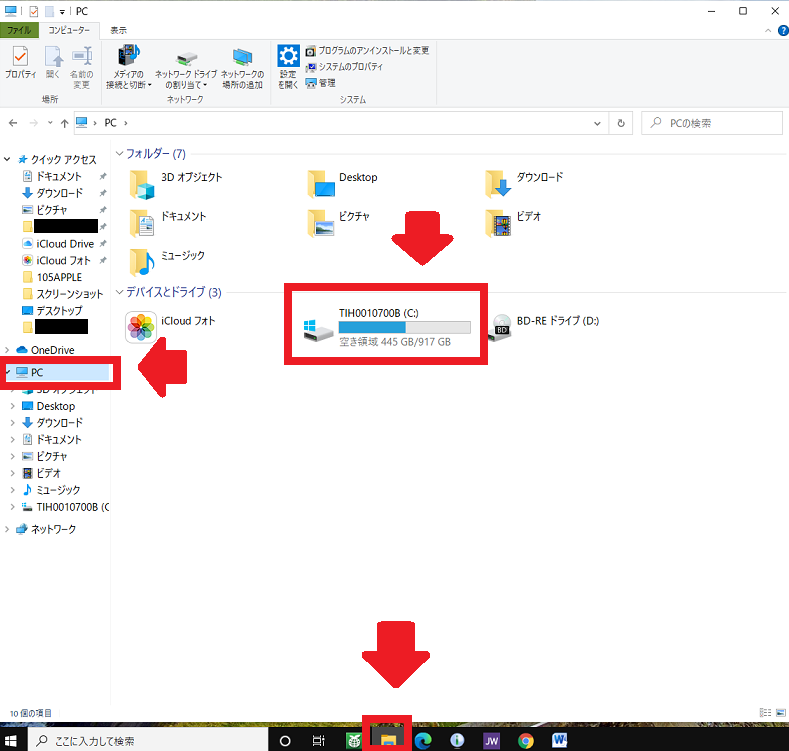
Cドライブ内の保存ファイルが表示されるので、「ユーザー」を選択してください。
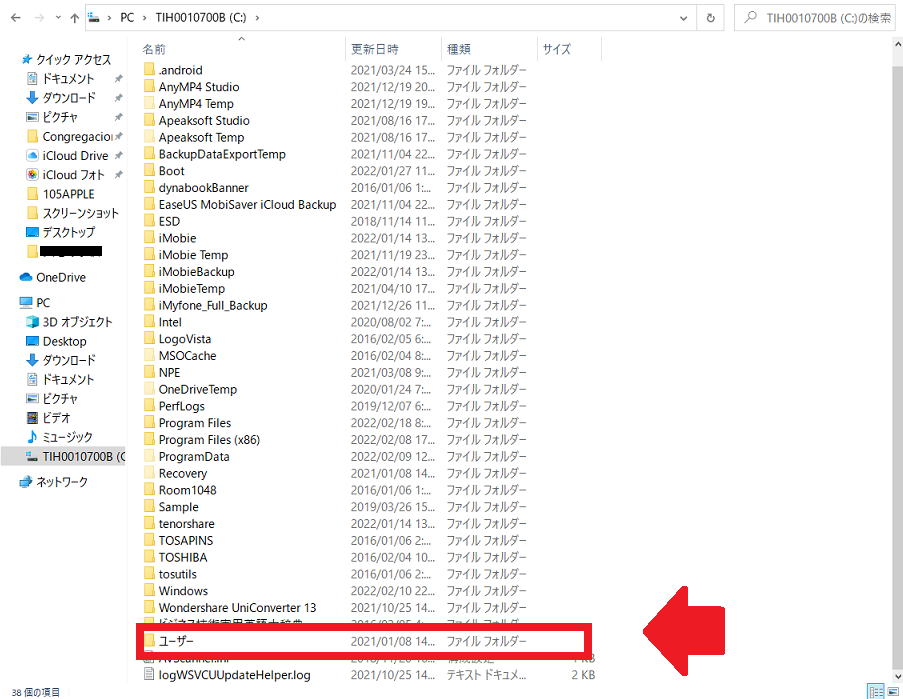
自分のPCの名前が付いたフォルダを選択しましょう
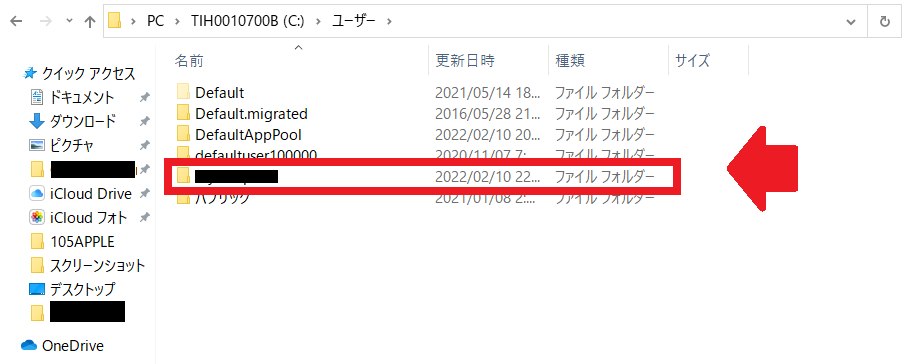
「AppData」フォルダを選択してください。
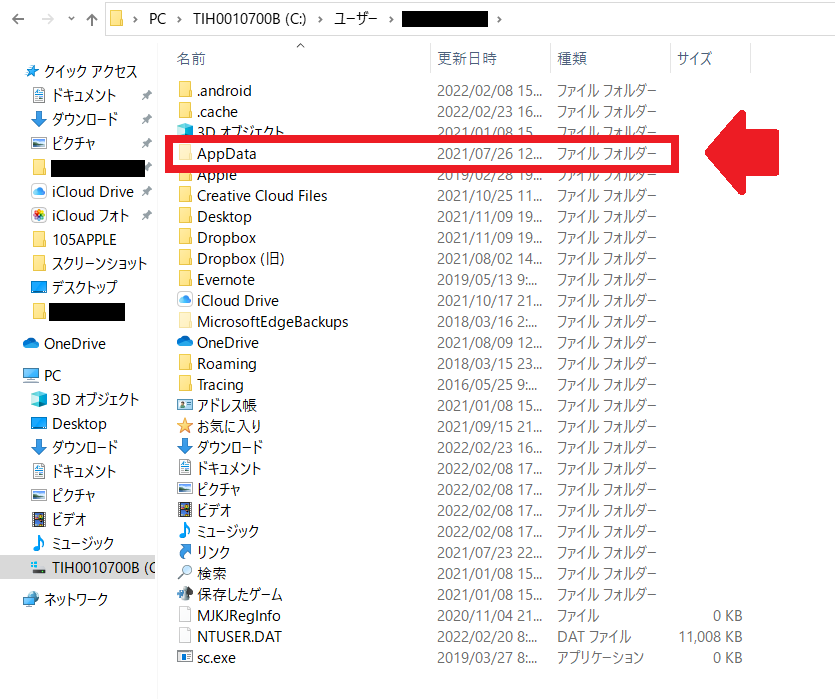
「Roaming」フォルダを選択しましょう。
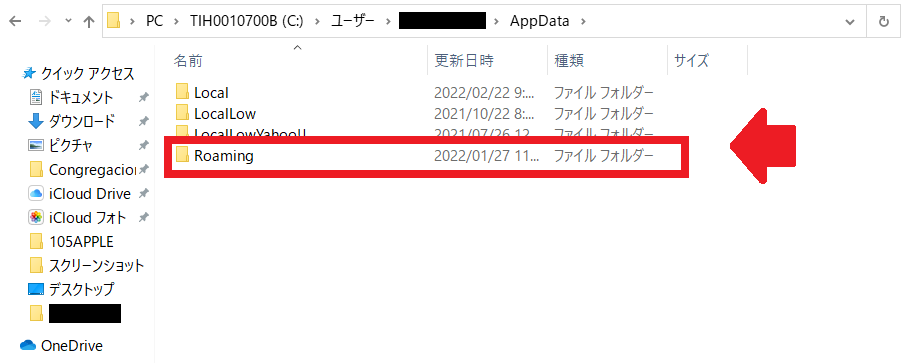
「Skype」フォルダを選択してください。
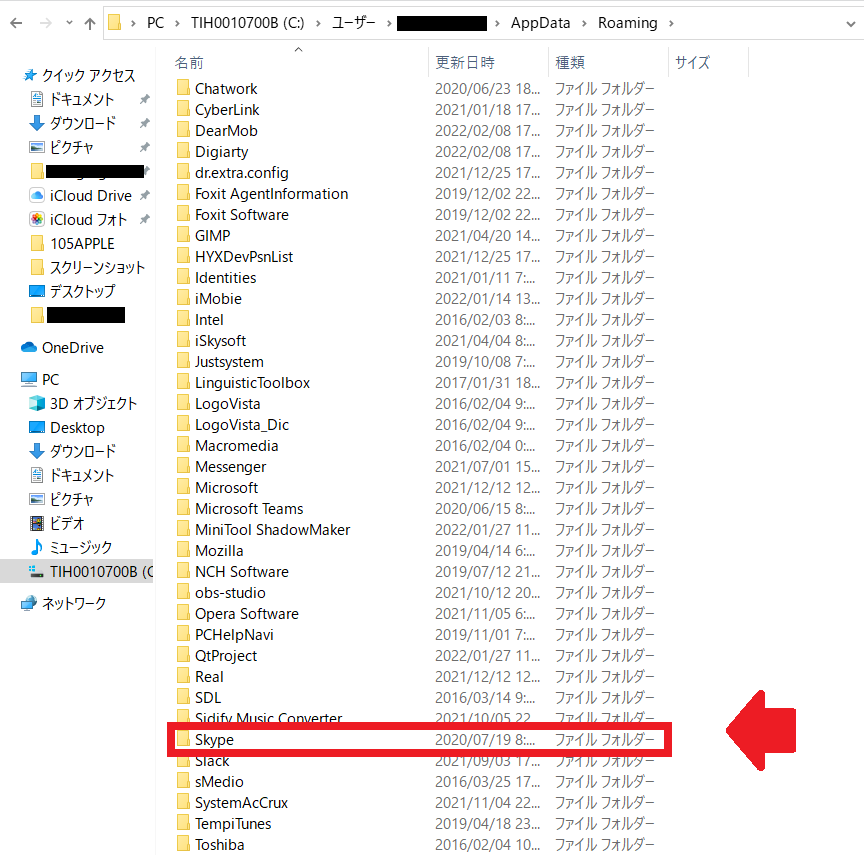
「My Skype Received Files」フォルダがあるので選択しクリックしましょう。このファイルの中にダウンロードしたコンテンツが保存されています。
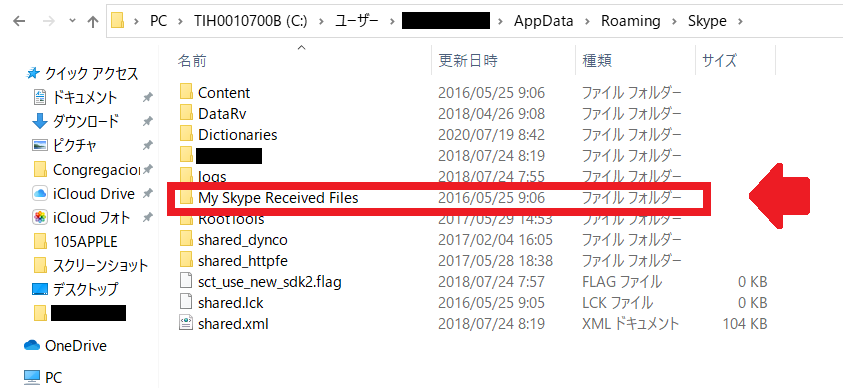
Skype
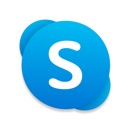
開発:Skype Communications S.a.r.l
掲載時の価格:無料
Ver:iOS 8.81 / Android Varies with device